例舉u盤怎么重裝電腦系統,電腦維修
導讀:電腦維修電腦維修 電腦用久了總會出現些這樣或那樣的系統故障,比如運行卡頓,系統死機崩潰的情況,該怎么辦呢?實際上像這類問題只要進行重裝系統就可以完全解決,接下來小編就給大家介紹學電腦技術itgege知識共享社區的微博。

電腦用久了總會出現些這樣或那樣的系統故障,比如運行卡頓,系統死機崩潰的情況,該怎么辦呢?實際上像這類問題只要進行重裝系統就可以完全解決,接下來小編就給大家介紹一下怎么使用u盤重裝電腦系統。
隨著社會的不斷發展,使用電腦人群越來越多。但是在使用電腦的過程中難免也會遇到些這樣或那樣的問題,而電腦系統問題最常見也最讓小白無奈。該怎么辦呢?如果找不到具體原因的話,那最好的解決辦法就重裝系統。下面小編就給大家帶來了一個關于u盤重裝電腦系統的教程,一起來看看吧。
準備工作
4G或以上空u盤一個
系統之家u盤啟動盤制作工具,下載地址:http://chongzhuang.windowszj.com/
windows系統鏡像文件,下載地址:http://www.windows7en.com/
操作步驟
1,首先用U盤啟動盤制作工具的U盤模式制作好啟動盤,U盤啟動盤的制作比較簡單,插入U盤按照提示點擊一鍵制作U盤啟動盤即網seo優化趨勢可。
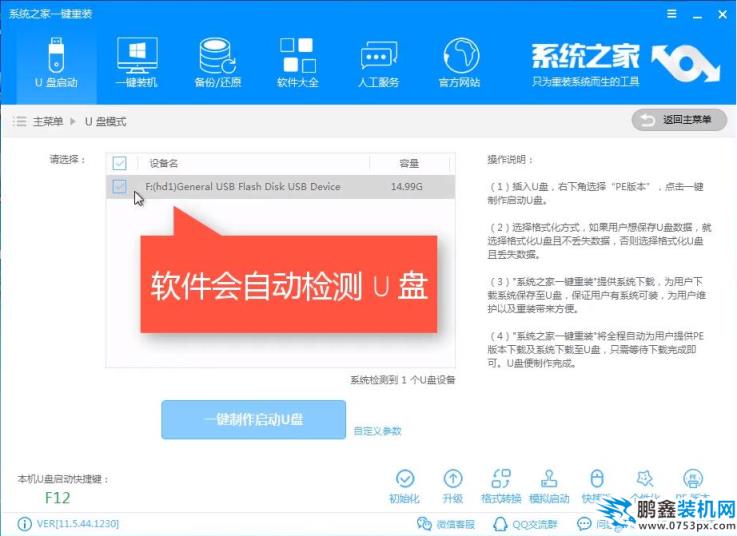
重裝系統電腦圖解1
2,重啟電腦設置電腦第一啟動項為U盤啟動,具體方法可以點擊鏈接查看:http://www.windows7en.com/uflash/40536.html
網站建設制作
3,上面的步驟后進入到PE選擇界面,這里一般選擇“02WindowsPE/RamOS(新機型)”回車鍵確定即可高端網站建設。

重裝系統電腦圖解2
4,進入PE桌面后會自動彈出PE裝機工具,這里首選勾選需要安裝的系統鏡像,然后左下角選擇“目標分區”,一般默認即可,為避免意外最好確定一下選擇的是不是系統盤(C盤),之后點擊“安裝系統”。
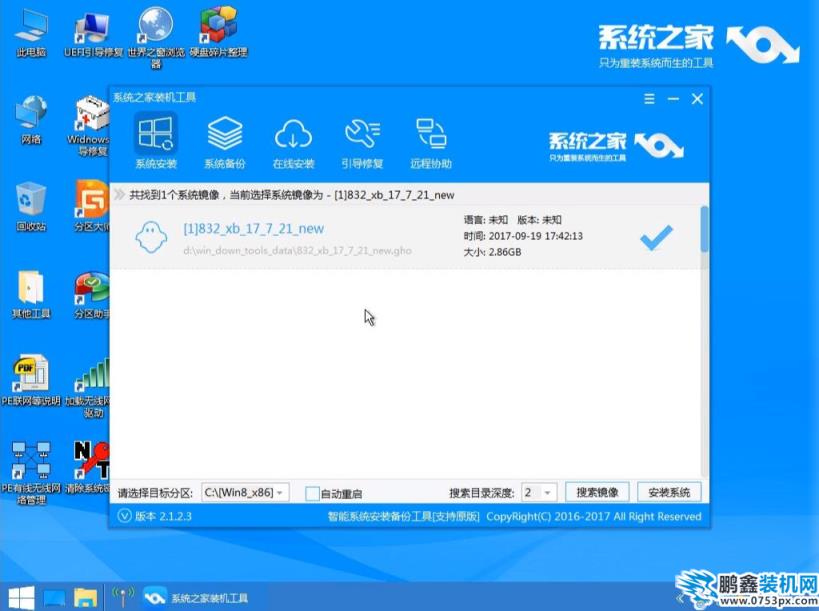
u盤重裝電腦系統電腦圖解3
5,裝機執行系統安裝過程中一般4-5分鐘就可以完成。
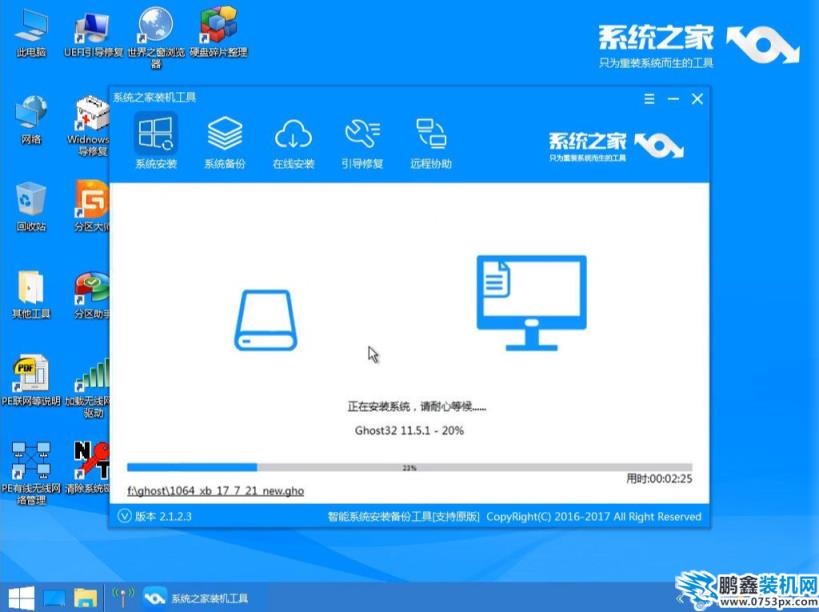
聲明: 本文由我的SEOUC技術文章主頁發布于:2023-06-26 ,文章例舉u盤怎么重裝電腦系統,電腦維修主要講述重裝,標簽,電腦維修網站建設源碼以及服務器配置搭建相關技術文章。轉載請保留鏈接: http://www.bifwcx.com/article/it_20621.html

















